هل تبحث عن طريقة تشغيل ميزة الصوت الشخصي بنظام iOS 17؟ إليك خطوات مفصّلة!
الآن الدليل الكامل لتشغيل ميزة الصوت الشخصي أو Personal Voice لتجعل الايفون يتحدّث بصوتك عبر الذكاء الاصطناعي بنظام iOS 17. أطلقت شركة ابل مجموعة من المميزات الهامة للغاية لجميع مستخدمي ابل والتي كانت قد أعلنت عنها في وقت سابق وعن تواجدها في التحديث الجديد التي ستقوم بإصداره مما جعل جميع المستخدمين في حال تأهب قصوى انتظاراً لتلك المميزات والتي تختص بتسهيلات الاستخدام الموجود على الايفون كالصوت الشخصي و Live Speech والذي يمكن لجميع المستخدمين استخدام تلك الخواص والتي تختص بالسمع والإدراك والرؤية كضمن مجموعة تسهيل الاستخدام.
تختص تلك المميزات بذوي الاحتياجات الخاصة او ممن فقدوا القدرة على التكلم او حتي المكفوفين لما تقدمه تلك الخواص من مميزات حيث يمكنك من خلال الصوت الشخصي تخزين الصوت الخاص بك والذي يتم محاكاته بصوت قريب للغاية للصوت الخاص بك للتحدث مع الأفراد الذي ترغب بهم إثناء المكالمات حيث يمكنك كتابة العبارات والجمل التي ترغب بها حتي يتم نطقها بصوت عالي بالصوت الخاص بك الذي قمت بتخزينه على هاتفك، يساعد ذلك الأمر الأشخاص الذين قد يفقدوا النطق على المدي القريب حيث سيتم تخزين صوتك لاستخدامه أثناء المحادثات والمكالمات الخاصة بك عن طريق كتابتك للجمل التي ترغب بها.
يمكنك استخدام الصوت الشخصي عن طريق إعداده على هاتفك أولاً حيث سيتوجب عليك التحدث لمدة لا تقل عن 15 دقيقة مستخدماً بعض العبارات والجمل الشائعة حتي تتمكن من تخزين صوتك بشكل كامل وصحيح فيما بعد لاستخدامه حيث يشبه استخدام صوت مماثل لك بالذكاء الاصطناعي وذلك ما يحدث الفرق بالتأكيد للأشخاص الغير قادرين والمرضي وذلك تحديداً ما يميز شركة ابل عن غيرها من منافسيها وهو الاهتمام بجميع الفئات المستخدمة لهواتفها والعناية بهم وتقديم كل ما هو مساعد ومفيد لغير القادرين لجعلهم في نفس المكانة مع غيرهم من الأشخاص من حولهم وذلك ما يجعل الإقبال على شركة ابل غير طبيعي في الآونة الأخيرة.
تأتي تلك المميزات مع تحديث iOS 17 والذي يتواجد به العديد من المميزات الأخرى التي يمكنك تجربتها بنفسك حيث أنه تم اطلاق الإصدار التجريبي الأول لتحديث iOS 17 وتم اطلاق أيضاً الإصدار التجريبي الثاني والذ يمكنك الحصول عليه وتثبيته على هاتفك بكل سهولة ولكن من الجدير بالذكر أنه مجرد إصدار تجريبي يمكن ان يتواجد به بعض الأخطاء لذلك إذا قمت بمواجهة بعض أخطاء النظام فيمكنك الرجوع إلى تحديث iOS 16.5.1 وانتظار الإصدار الرسمي لقليل من الوقت.
طريقة إعداد الصوت الشخصي على الايفون
قبل بدء استخدام ميزة الصوت الشخصي سيتوجب عليك بدء إعدادها ولكن كما تم الذكر بالأعلى سيتوجب عليك الحصول على تحديث iOS 17 او الإصدارات الأعلى حيث تتواجد تلك الخاصية فقط بتلك التحديثات لذلك قم بتثبيت التحديث على الايفون الخاص بك أولاً قبل بدء الإعداد والاستخدام، ويمكنك فعل ذلك من خلال تطبيق الإعدادات الموجود على هاتفك بالفعل ثم قم بالضغط على خيار تحديث البرامج ثم قم بتثبيت التحديث المتواجد امامك.
قد يأخذ الأمر بعض الوقت لتنزيل وتثبيت التطبيق يمكنك الانتظار قليلاً لذلك قم بفعل الأمر في وقت فراغك مع وجود اتصال قوي لشبكة الانترنت حتي يتم الأمر بسرعة، لتنفيذ تلك الطريقة قم بإتباع الخطوات التالية:
- في البداية كل ما عليك فعله هو الذهاب إلى تطبيق الإعدادات الموجود مسبقاً على هاتفك.
- بعد ذلك قم بالضغط على خيار تسهيلات الاستخدام.

- سيظهر لديك الان جميع الإعدادات الخاصة بتسهيلات الاستخدام قم بالتمرير لأسفل ثم قم بالضغط على الصوت الشخصي Personal Voice الموجود تحت قائمة Speech.
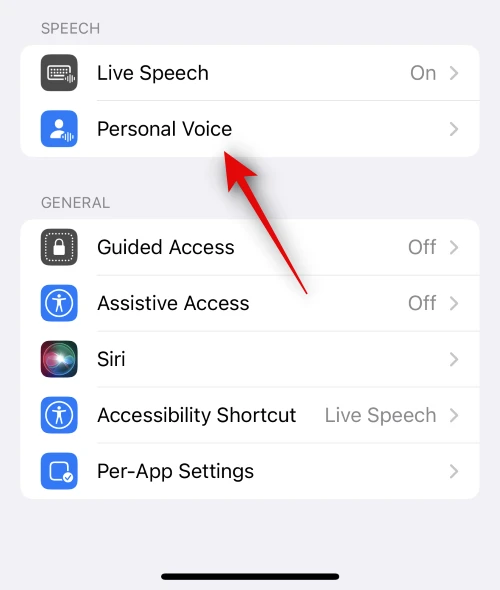
- ستجد أمامك جميع إعدادات الصوت الشخصي قم بالضغط على إنشاء صوت شخصي الموجودة بالأعلى.
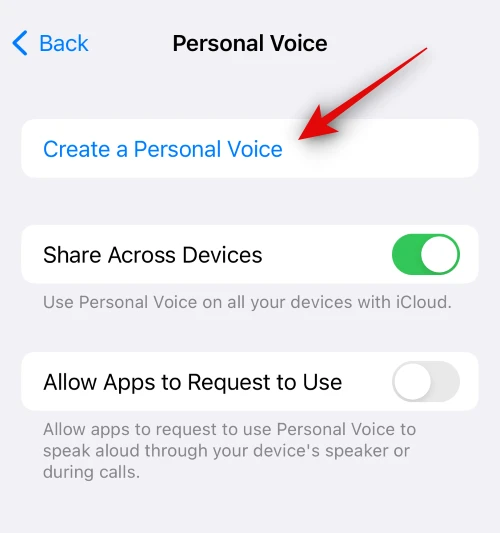
- سيظهر لديك قائمة تعريفية بالمميزات الخاصة بالصوت الشخصي قم بالضغط على متابعة باللون الأزرق الموجودة بالأسفل.
- سيظهر لديك قائمة بدء التسجيل حيث سيتطلب منك التسجيل بصوت قم بإتباع الإرشادات المكتوبة أمامك بالقائمة وتنفيذها قد المستطاع، قم بالضغط على متابعة لبدء التسجيل الصوتي.
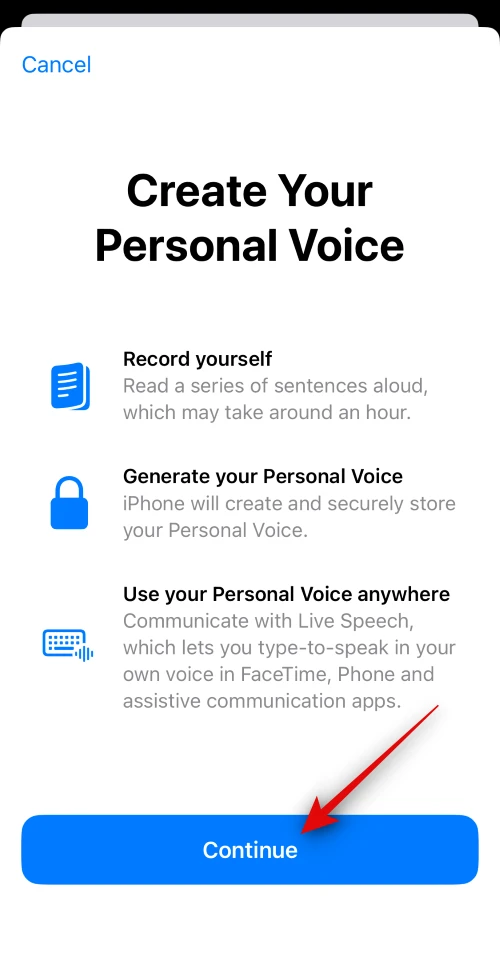
- عند انتهاءك قم بكتابة الاسم الخاص بك لتسمية الصوت لسهولة التعرف عليه ثم قم بالضغط على متابعة الموجود بالأسفل.
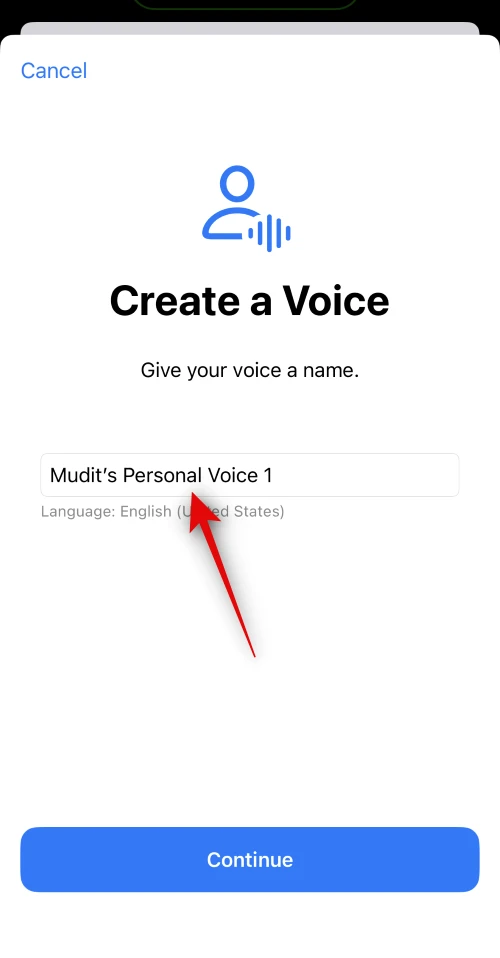
- سيظهر أمامك بعض الجميل التي سيتوجب عليك قراءتها بصوت عالي نسبياً للتأكد من جودة الصوت والمحاولة قدر المستطاع على عدم تواجد ضوضاء من حولك ثم قم بالضغط على الزر الأحمر بالمنتصف.
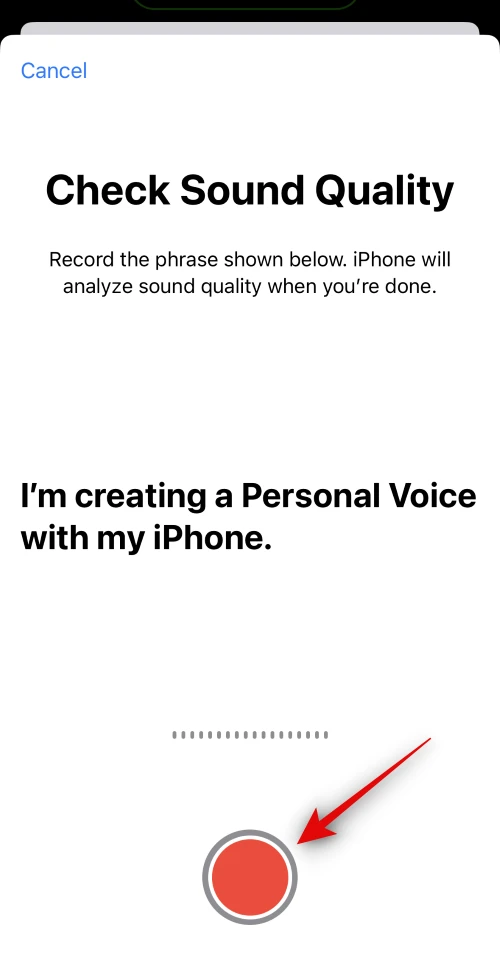
- سيظهر أمامك تحذير في حالة وجود الكثير من الضوضاء او جودة الصوت قليلة يمكنك الضغط على الاستماع الموجود أمامك لمعاينة الصوت.
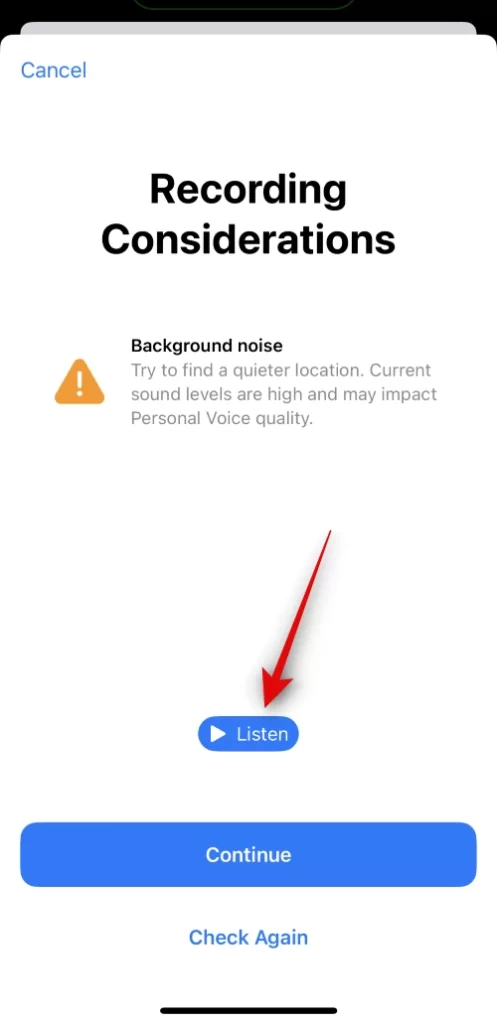
- في حالة رغبتك في التسجيل مرة أخرى لإصلاح الأخطاء يمكنك الضغط على Check Again لبدء التسجيل من جديد أما في حالة موافقتك على هذا التسجيل بعد المعاينة فيمكنك الضغط على متابعة الموجود بالأسفل.
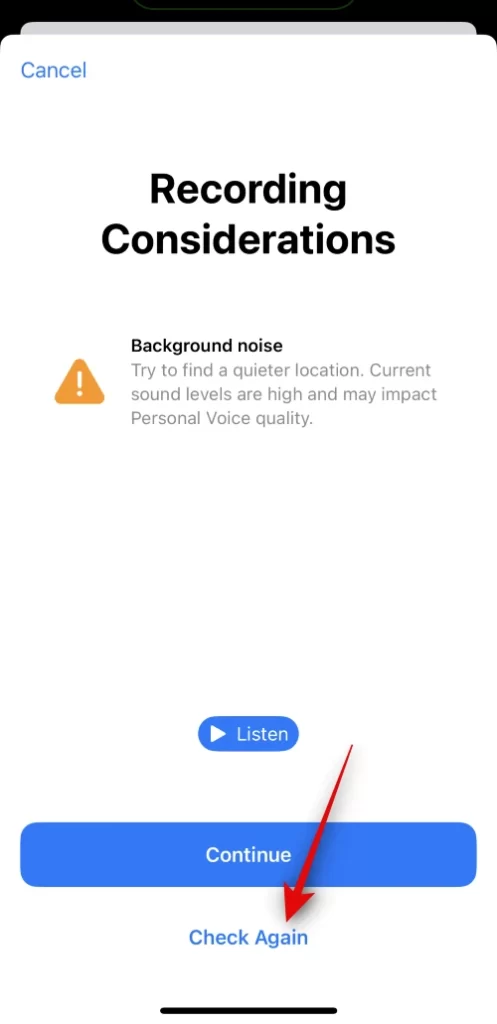
- سيظهر لديك المزيد من العبارات والجميل المختلفة التي سيتوجب عليك قراءتها أيضاً كما فعلت بالسابق.
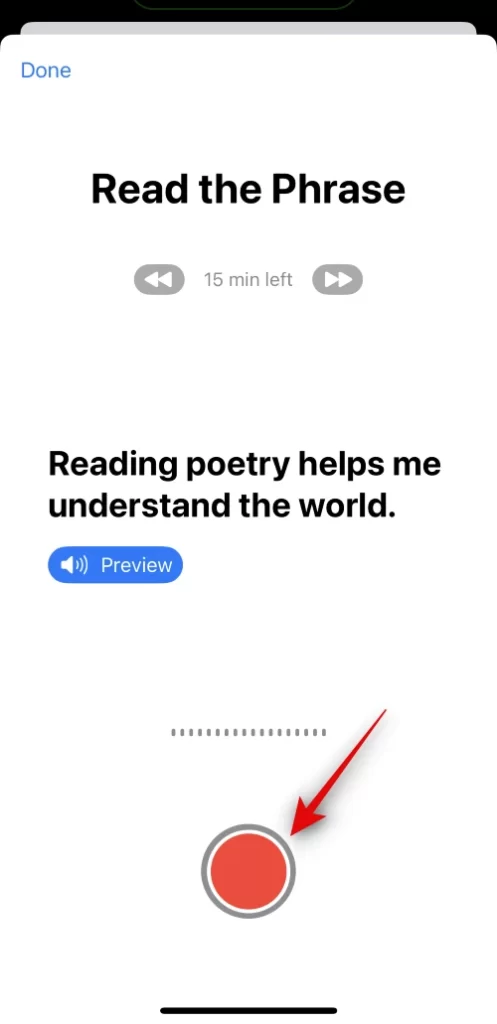
- يمكنك الضغط على معاينة للاستماع إلى الصوت الذي قمت بتسجيله، كما يمكنك الضغط على الرجوع للرجوع للصوت السابق الذي قمت بتسجيله وتعديل الأشياء التي ترغب بها كما تريد.
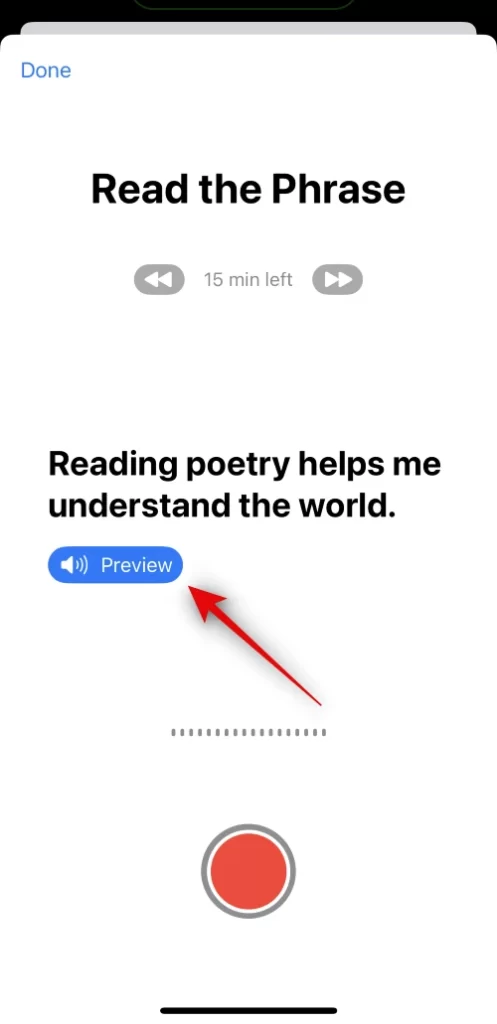
- سيتطلب الأمر 15 دقيقة من تسجيل العبارات المختلفة بصوتك، عند إتمامك للأمر سيظهر لديك قائمة بلقد تم التسجيل قم بالضغط على تم الموجودة بالأسفل.
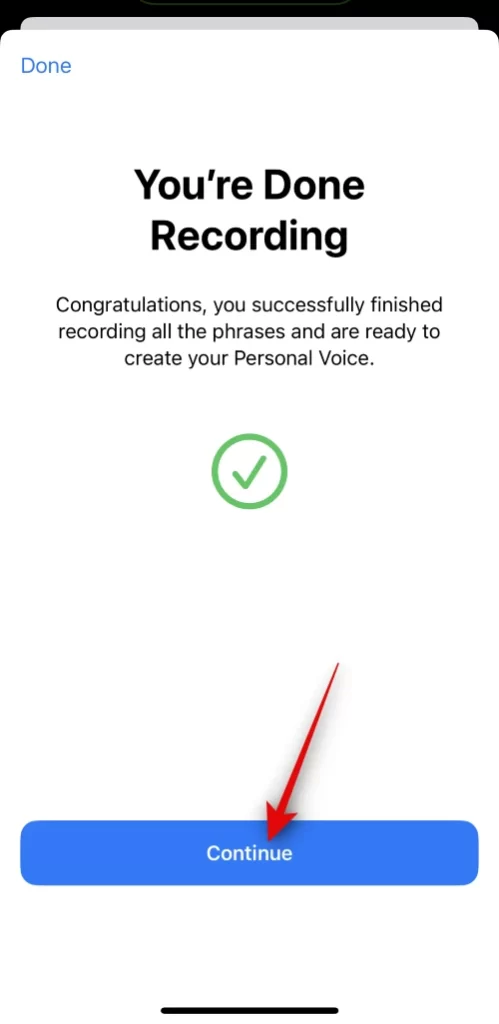
- سيتم إضافة الصوت الشخصي الخاص بك الان سيظهر أمامك قائمة تعلمك بالأمر حيث يتوجب عليك شحن هاتفك حتي يتم الأمر بنجاح كما انك ستتلقى إشعاراً عند إتمام الأمر.
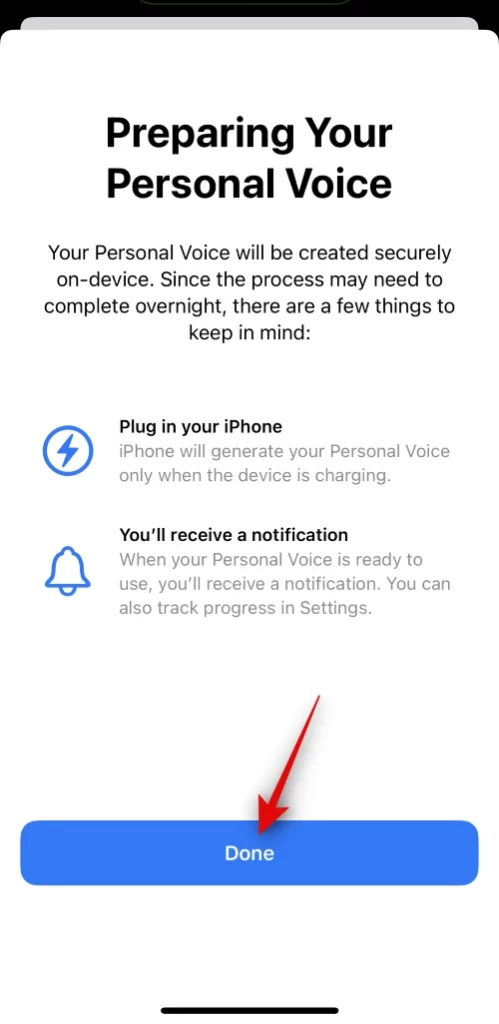
- كما يمكنك متابعة التنزيل من خلال الصوت الشخصي الموجود بالإعدادات الخاصة بك.
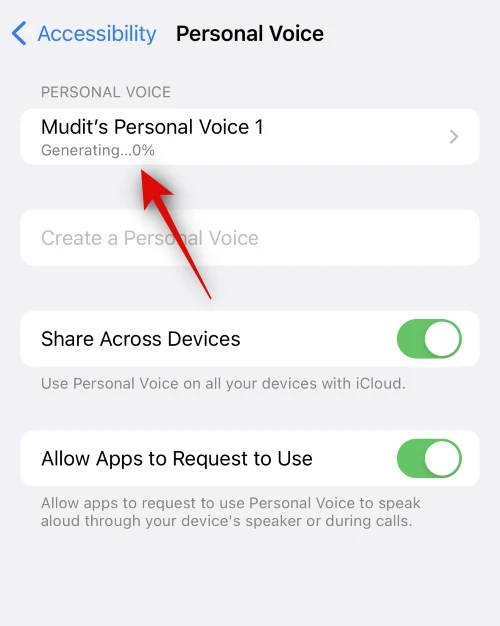
- قم بتفعيل Share Across Devices في حالة رغبتك في مشاركة الصوت الشخصي الخاص بك مع جميع أجهزة ابل المربوطة بالحساب الخاص بك.
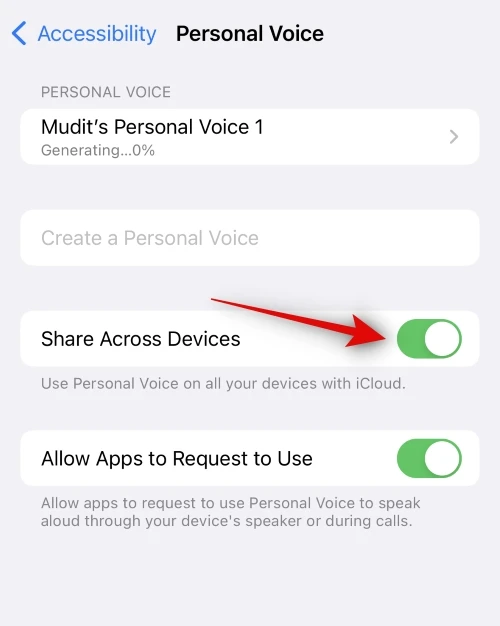
- بعد ذلك قم بتفعيل خيار السماح للتطبيقات بطلب الوصول إلى الصوت الشخصي الخاص بك إذا أردت ذلك.
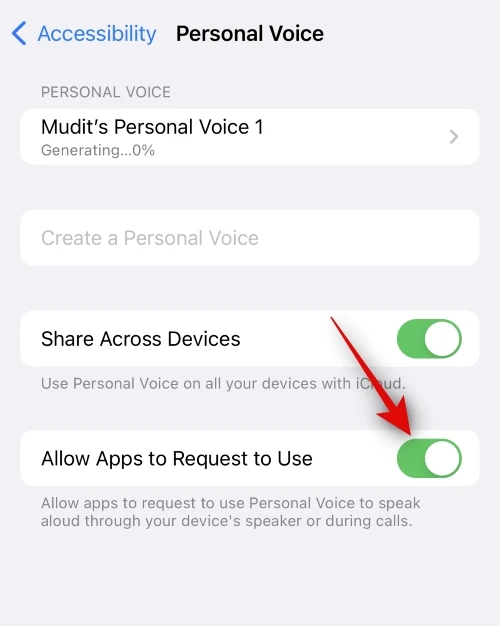
وهكذا قد تم إعداد الصوت الشخصي الخاص بك بنجاح على الايفون، ستتلقى اشعار حين انتهاء التنزيل الخاص بك او يمكنك مواصلة المتابعة للأمر حتي ينتهي، تفعيل تلك الخيارات أمر اختياري يمكنك فعله او لا حسب رغبتك حيث مع إتمام الأمر ستتمكن من استخدام الصوت الشخصي الخاص بك.
طريقة استخدام الصوت الشخصي من خلال Live Speech للايفون
بعد إتمامك لإعداد الاستخدام للصوت الشخصي ستتمكن بكل سهولة بدء استخدامه مباشرة دون الحاجة إلى فعل الكثير، لتنفيذ تلك الطريقة قم بإتباع الخطوات التالية:
- في البداية كل ما عليك فعله هو الذهاب إلى تطبيق الإعدادات الموجود على هاتفك بالفعل.
- بعد ذلك قم بالضغط على تسهيلات الاستخدام.


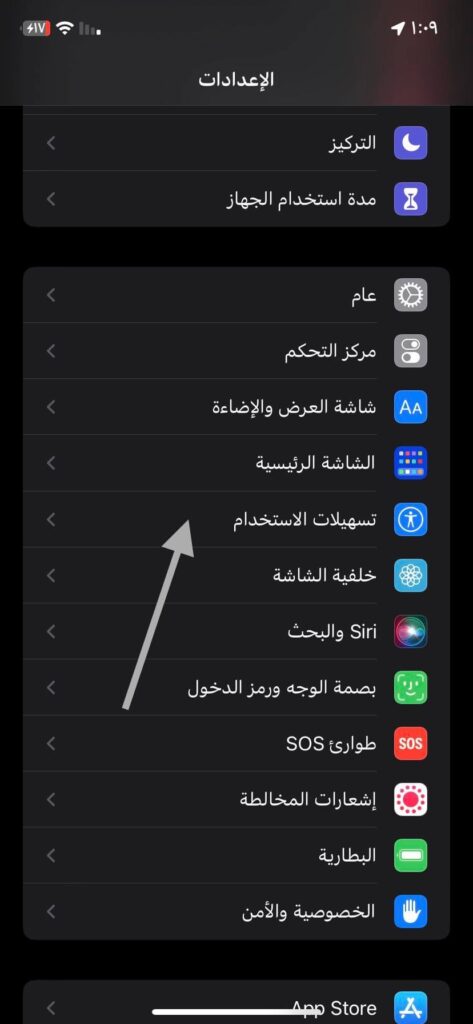
- قم بالتمرير لأسفل ثم قم بالضغط على Live Speech.
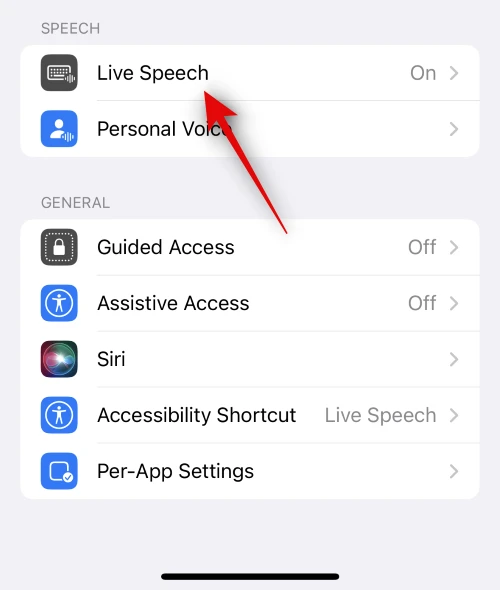
- قم بتفعيل خيار Live Speech.
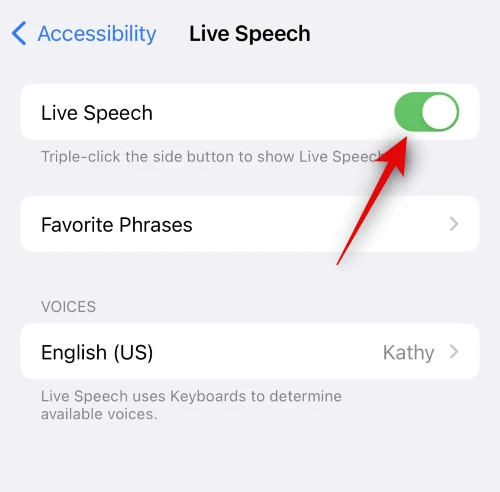
- بعد ذلك قم بالضغط على العبارات المفضلة Favorite Phrases لإضافة أي عبارات مفضلة تقوم باستخدامها بشكل متكرر.
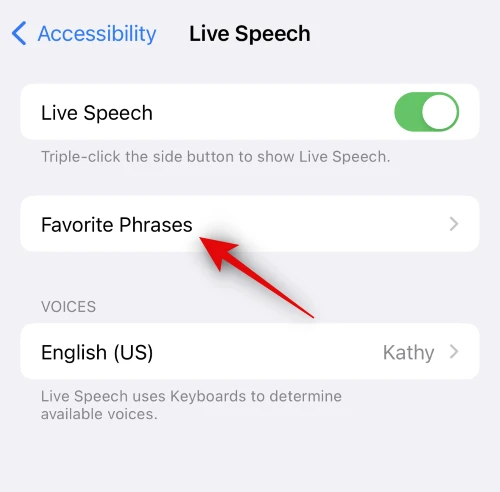
- بعد ذلك قم بالضغط على على الصوت الذي سيتم تعيينه.
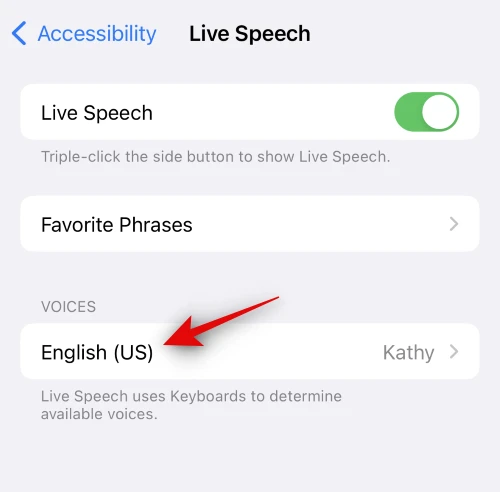
- قم بالضغط على الصوت الشخصي الموجودة بالأعلى، ثم قم بالضغط على الصوت الشخصي الخاص بك.
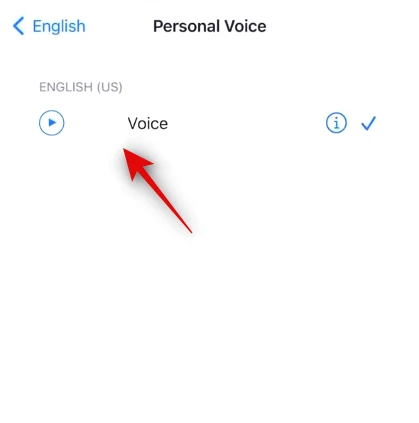
- قم بالضغط على الزر الجاني ثلاث مرات متتالية سيظهر أمامك قائمة لكتابة كل ما تريد نطقه قم بكتابة العبارات التي ترغب في نطقها.
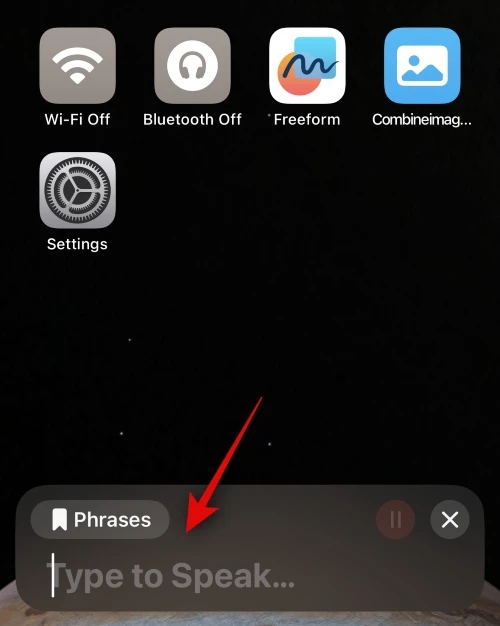
وهكذا يمكنك استخدام الصوت الشخصي بنجاح على الايفون الخاص بك عن طريقة كتابة كل ما يجول بخاطرك وسيتم نطقه بصوتك الان، يمكن لجميع المستخدمين الحاصلين على تحديث iOS 17 استخدام تلك الميزة حيث أنها لا تقتصر على أشخاص معينين.
الخاتمة
وبوصولنا إلى هنا فقد كانت هذه طريقة إعداد واستخدام الصوت الشخصي للايفون بنظام iOS 17 لجميع مستخدمي ايفون بطريقة بسيطة للغاية معتمداً على هاتفك الايفون فقط دون الحاجة إلى الاستعانة بأي مصادر خارجية أخرى والتي تم عرضها في خطوات مبسطة قدر الإمكان، فإذا قد قمت بتجربة هذه الخطوات وقد نجحت معك فقم بإعلامنا في التعليقات وإذا كان لديك أي أسئلة تود طرحها فلا تتردد في تركها لنا في التعليقات وسوف يتم الرد عليك في أقرب وقت ممكن.